- 1【Java基础教程】(三十)Java新特性篇 · 第十讲: Stream流——释放流式编程的效率与优雅,狂肝万字只为透彻讲清 Stream流!~_parallelstream应用场景
- 2软件测试基础笔记总结_软件测试笔记总结
- 3OpenCV基础介绍
- 4如何使用 ONLYOFFICE API 转换办公文档格式_onlyoffice docs 格式转化
- 5激活函数ReLU和SiLU的区别
- 6消息队列基本原理和选型对比_消息队列选型对比
- 7堆排序(C实现)_堆排序算法实现,形成一个小堆
- 8Hadoop伪分布与完全分布式的安装_centos的hadoop下载安装教程伪分布式
- 9精度丢失-解决方法(BigDecimal-加减乘除)_ts 数字加减精度失真
- 10如何免费使用ChatGPT中的GPT-4o模型?附简单上手教程_gpt-4o 免费使用
谈谈VS2017使用源代码管理(gitlab)_vs源代码管理器在哪
赞
踩
多人协同开发时
1. 新建项目/解决方案

1.直接右下角选中新建git存储库;
2.打开解决方案,右键生成一下;然后观察窗体底部栏,

3. 接着,点击上部 视图——>团队资源管理器,出现在侧边栏的就是我们和远端存储库连接 要操作的地方:

介绍一下这几个功能:
1. 更改
指当前分支下,我的项目有哪些代码上的改动或者更新。一旦有了更新,那我是不是要推送到远端分支让开发组其他成员也能看到;以便及时更新远端代码,推进项目进度等等。

如上图,方框里填写一些提示信息,便于成员一眼辨认;下面的全部提交包括三种:分别是提交(到本地),提交并推送(代码推到远端),提交并同步(略)。注意只有代码改动了才能全部提交,否则按钮是灰色的。
2. 分支
顾名思义,项目有多人开发,就跟树枝一样,不同的分支对应不同的人员,最后将所有代码合并到主分支上,就是最终的项目成果。
在这里插入图片描述

以上两处都可以新建分支。至于上面的签出分支,表示勾选后新分支创建成功自动切换到这个新分支下。勾不勾无所谓。
合并分支:

这个常常用于 远端项目代码更新后,你要将其拉到本地编辑器,和自己分支代码合并,解决冲突后再提交。这是协同开发非常重要的一环。上面的 从分支合并 填的是别人的分支,到当前分支,即你自己的分支。很好理解,把别人的代码融入到你的代码里,可能完美融合,也可能你俩同时对某处代码做了改动而出现冲突,就需要解决冲突了。此处略过不提。
变基:
这也是个很不错的功能,意思是把当前分支所做的修改按提交次序应用到变基后的那个分支上去。尤其在多人开发过程中,比如多个分支合并时,可以把其他分支都变基到某个分支上。

操作一般没什么用,可以看看历史记录什么的。这里不做记录。
3. 同步
将本地存储库与远端存储库同步相连起来。这里第一次执行时如下:

因为第一次还没有在远端和本地建立起联系,所以需要发布一下。选择最下方,点击发布Git存储库,然后输入你所在的代码托管工具里新建项目的空仓库里的url地址发布就可以了。
这一次进行后,以后的同步就是这样的:

拉取 :从远程获取最新信息到本地
推送 :将本地文件推送到远程仓库
同步 : 它会执行一次拉(从远程回购获取更新的信息)。最后,它会执行推。
克隆 :将远程仓库克隆到本地。
4. 标记
标记这里没怎么用过,,,
5. 设置



如何解决冲突+远程合并分支merge
一般而言,当每次代码更新都是从无到有即添加新的功能时,远程分支的合并是没有问题的,可以直接合并;但是当这一次的版本修改了上一次的版本中某些代码时,请求合并就会出现冲突;那么此时就需要将代码从远端拉取到本地解决冲突后再次推送,然后合并就没问题了。
例如,在本地两个分支合并时:

点击 冲突,出现如下:

然后自己决定是保留源文件还是保留目标文件,点击,然后提交合并:
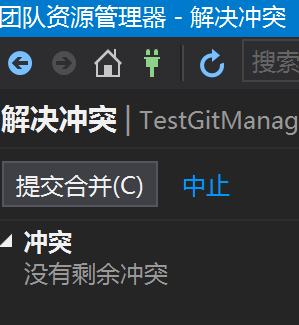
然后推送到远端:

现在,你在远端发起和并请求就没有问题了。
就写这些。
tips:
1. 本地代码发生改变必须先提交,才能再同步或推送。
2. 本分支有改变必须提交后才能切换到其他分支;或者不想提交可以恢复本地之前做出的更改再切换。


